

小伙伴的留言任务管理器被禁用了,怎么恢复呢?喜欢看视频演示的小伙伴直接将文章拖至到末尾。
因为苹果没有这个玩意儿,苹果是叫活动监视器,我就默认你是Windows系统。
Windows系统的话,如果是WIN10win11可以根据我的第一个方案来解决,如果你是Windows其他系统可以看方法二和方法三。
方法一:直接搜索编辑组策略
1、WINDOWS11和WIN10系统,我们直接点击开始菜单:


2、直接在搜索框输入编辑组策略,在下方最佳匹配或在右侧直接打开即可。


3、我们现在点击,此时会打开的本地组策略编辑器:
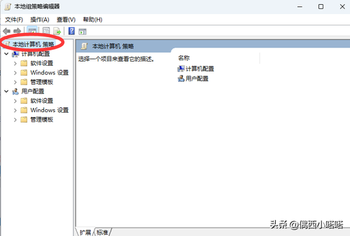

4、找到最下面这一栏用户配置,展开用户配置之后找到管理模板,在管理模板再找到系统,如下图:


5、在系统里面第一个CTRL+ALT+加del选项,可以参考上图,点击CTRL+ALT+加del选项在右侧可以看到删除任务管理器:

6、双击“删除任务管理器”弹出的对话框可以看到,如果这是禁用,勾选已启用,点击应用确定:

7、此时重启一下即可。
方法二:直接运行编辑组策略
如果开始菜单搜索不出来编辑组策略,可以尝试方法二和三。
1、我们直接使用Windows键加R打开运行:

2、在运行里面输入gpedit.msc点击确定,同样我们也可以打开本地组策略编辑器:

3、和方法一后面操作一样,同样选择用户配置,选择管理模板,打开系统文件夹,找到CTRL+ALT+加del选项,双击右侧的删除任务管理器: 
4、弹出对话框,选择已启用,点击应用,确定,重启电脑。

方法三:修改注册表
1、如果这几种方法都不好使,Windows键加R,打开运行,在运行窗口里面输入regedit,点击确定。 
2、此时会打看注册表编辑器,找到这个路径,计算机HKEY_CURRENT_USERSoftwareMicrosoftWindowsCurrentVersionPoliciesSystem 
3、找到这个路径之后,我们来到右侧DisableTaskMgr,双击弹出来的对话框: 
4、数值数据是“1“,就是禁用,我们把它改为“0”,点击确定:

5、一定要记得重启计算机。
到这里你的问题应该已经解决了吧?